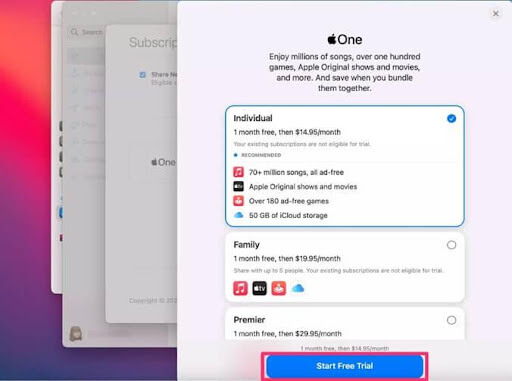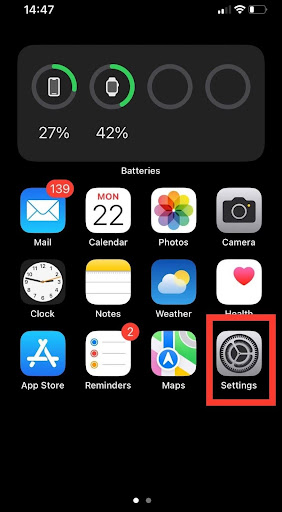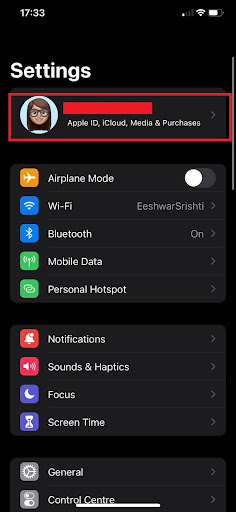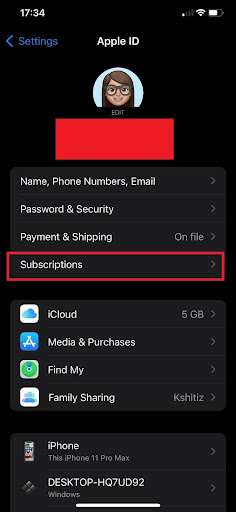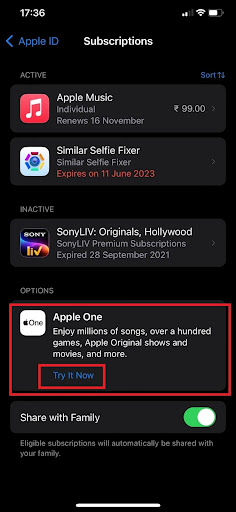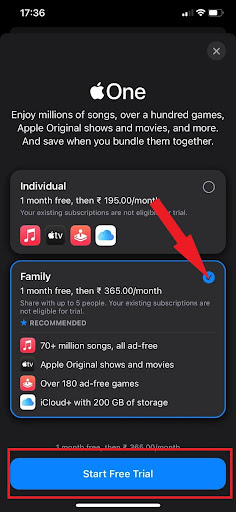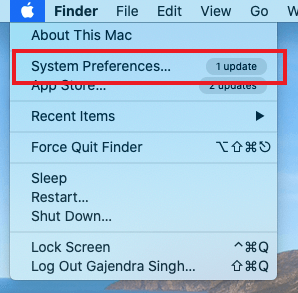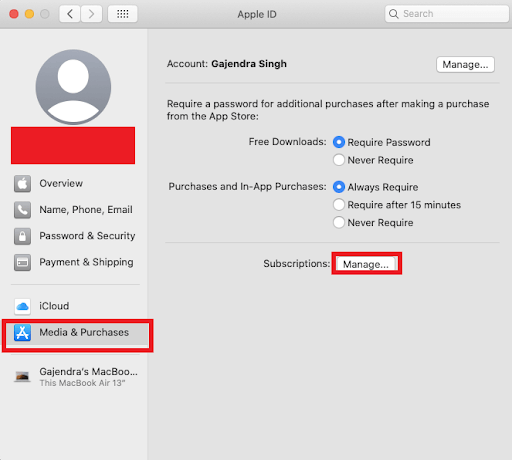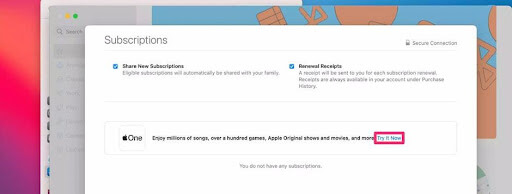Yadda ake rajista don Apple One akan kowace na'ura.
Apple yana ba da sabis na biyan kuɗi daban-daban, gami da News+, Fitness+, Apple TV+, Apple Arcade, Apple Music, iCloud+, Apple TV + . Waɗannan sabis ɗin suna taimaka muku sanar da ku, nishadantarwa, da adana ajiya. Abin farin ciki ciki har da waɗannan fasalulluka, suna kuma ba da fakitin membobin Apple duk-in-Daya, wanda ke ba ku damar amfani da zaɓin sabis ɗin da kuka fi so akan ƙimar biyan kuɗi kaɗan.
Kunshin biyan kuɗi na musamman, wanda aka sani da "Apple One Plan," ya haɗu da manyan sabis na Apple guda huɗu zuwa tsari ɗaya madaidaiciya. A cikin Oktoba 2020, Apple ya buɗe kunshin membobin Apple One, yana ba ku dama ga duk waɗannan ayyukan akan farashi ɗaya kawai.
Wannan jagorar zai bayyana yadda ake rajista don biyan kuɗin Apple One ta amfani da iPad, iPhone, da Mac.
| lura: Don yin rajista don biyan kuɗin Apple One, dole ne ku sami iOS, iPadOS 14, da macOS Big Sur akan na'urar ku. |
Bayanan farashi don duk tsare-tsaren biyan kuɗin Apple One
Apple yana ba da fakiti uku. Dangane da bukatunku, zaku iya zaɓar kowane ɗayansu.
- Tsari ɗaya a $14.95/wata: Kuna iya kunna wasanni akan Apple Arcade Yada nunin nunin Apple TV+, sauraron kiɗa, da adana fayiloli har zuwa 50GB akan farashi kaɗan kawai tare da tsarin Apple One guda ɗaya. Koyaya, Apple Music ba za a iya raba tare da abokai da iyali tare da wannan biyan kuɗi. Za a iya raba sauran.
- Tsarin iyali a $19.95/wata: Kuna iya raba ayyukan da kuka fi so, kamar Apple TV + da Music Apple da iCloud + da Apple Arcade, tare da wasu membobin dangi har 5 lokacin da kuka yi rajista don Tsarin Iyali na Apple One. Wannan biyan kuɗi yana ba dangin ku damar samun 200 GB na ajiyar bayanan iCloud.
- Babban shirin a $29.99 kowace wata: Duk fasalulluka na tsarin iyali an haɗa su a cikin shirin Premiere, wanda kuma ya haɗa da TB 2 na ajiyar iCloud, Apple Fitness+, da Apple News. Wannan fakitin biyan kuɗin Apple Duk-in-Ɗaya kuma za a iya raba shi tare da wasu 'yan uwa biyar.
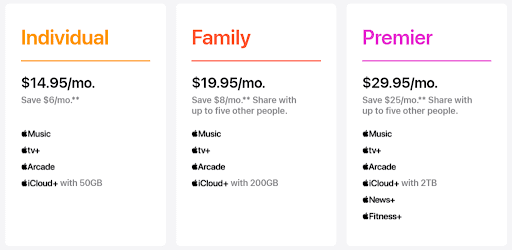
Yadda ake rajista don Apple One akan kowace na'ura
Je zuwa Saituna akan iPhone, iPad, ko Mac don farawa ko canza shirin ku na Apple One. Bi umarnin:
Yadda ake rajista don Apple One akan iPhone ko iPad
- Kaddamar da Saituna app a kan na'urarka.
- Daga saman, zaɓi Apple ID ko sunan ku.
- Yanzu nemo zaɓin "Subscriptions" kuma danna shi.
- Sannan yakamata ku iya ganin Apple One. Danna shi.
- Duk abin da za ku yi shi ne zaɓi tsarin da ya fi dacewa da bukatun ku.
- Don fara shirin ku na Apple One, danna Tabbatarwa bayan zaɓi Fara Gwajin Kyauta.
Wannan shi ne! Kun sami nasarar sauya zuwa tsarin biyan kuɗin Apple Duk-in-Ɗaya akan iPhone/iPad ɗin ku.
Yadda ake rajista don Apple One akan Mac
- Je zuwa Zaɓuɓɓukan Tsari.
- Yanzu danna kan ID na Apple "Daga sama.
- Kuna iya samun "Media da Sayayya" a ginshiƙin dama na wannan shafin. Danna shi.
- Yanzu danna "Sarrafa Zaɓin" wanda ke hannun dama na Biyan kuɗi a gefen dama na aikin.
- Bugawa zai bayyana a cikin AppStore yana neman ku canza biyan kuɗin ku kuma ku sayi Apple One.
- Zaɓi "Gwaɗa shi yanzu".
- Zaɓi ɗaya daga cikin fakiti uku don shirin ku na Apple One, sannan ku bi umarnin kan allo.
Kalmomi na ƙarshe kan yadda ake rajista don Apple One akan kowace na'ura:
Don haka, wannan shine yadda zaku iya canzawa zuwa Apple One akan kowace na'ura. Dukan tsari mai sauƙi ne. Tare da biyan kuɗi ɗaya kawai, Apple One yana ba ku damar bincika mafi kyawun aikace-aikacen Apple. Kuna iya shiga wasannin da shirye-shiryen TV kiɗa da ƙari. A sakamakon haka, Apple One yana cikin mafi kyawun fakiti don masu amfani da yanayin yanayin Apple.